Koj lub computer puas pib qeeb? Puas yog qhov ua tau zoo tsis zoo li nws tau siv, lossis nws tsis tuaj yeem ua raws nrog cov software tshiab? Kev txhim kho RAM (Random Access Memory) yog ib txoj hauv kev pheej yig tshaj thiab yooj yim tshaj plaws los ua kom lub computer ua haujlwm tau zoo. Txawm li cas los xij, koj puas paub yuav teeb tsa RAM uas koj yuav los txhim kho? Nyeem rau ntawm wikiHow kawm paub yuav teeb tsa RAM tshiab ntawm lub khoos phis tawj, Windows computer, lossis iMac.
Kauj ruam
Txoj Kev 1 ntawm 3: Txhim Kho RAM ntawm Windows Computer

Kauj Ruam 1. Yuav RAM uas sib xws nrog lub khoos phis tawj
RAM muaj nyob hauv ntau qhov ntau thiab tsawg, qauv, thiab nrawm. Hom RAM yuav khoom yuav nyob ntawm lub khoos phis tawj lub motherboard. Txheeb xyuas lub motherboard lossis lub khoos phis tawj phau ntawv, lossis mus ntsib lub khoos phis tawj lub vev xaib rau RAM tshwj xeeb uas haum rau kho vajtse.
- Lub motherboard txwv tus nqi ntawm RAM uas tuaj yeem teeb tsa. Qee lub motherboards tsuas txhawb ob, thaum lwm tus txhawb 4, 6, lossis ntau dua. Feem ntau cov motherboards txwv qhov kev txhawb nqa nco, tsis hais txog pes tsawg qhov muaj nyob.
- Koj yuav tsum nco ntsoov tias tsis yog txhua lub khoos phis tawj tuaj yeem hloov kho. Yog li, yog tias koj tseem tsis ntseeg, mus ntsib tus kws tsim khoom lub vev xaib kom paub tseeb.
- Cov tsis zoo ib yam ntawm RAM yuav zoo li tsis ua haujlwm zoo. Yog li, yog tias koj yuav ntau daim ntawm RAM, yuav cov khoom uas muaj 2 lossis ntau qhov sib xws ntawm RAM.
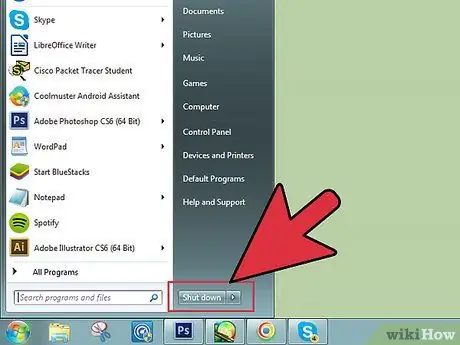
Kauj Ruam 2. Tua lub computer
Yog tias muaj RAM, tshem lub xov hluav taws xob thiab txhua yam khoom siv txuas rau hauv lub khoos phis tawj, xws li saib, keyboard, thiab nas.

Kauj Ruam 3. Qhib lub computer
Teem lub khoos phis tawj kom koj tuaj yeem nkag mus rau lub motherboard los ntawm sab thaum lub vaj huam sib luag tau qhib. Tej zaum koj yuav tau siv tus ntswj ntsia hlau ntxiv los qhib lub vaj huam sib luag, lossis tsuas yog siv koj txhais tes los tshem nws.

Kauj Ruam 4. Tshem tawm cov hluav taws xob zoo li qub uas twb muaj lawm
Xyuas kom koj lub cev tsis muaj hluav taws xob zoo li qub. Qhov no vim tias hluav taws xob zoo li qub tuaj yeem ua rau lub computer puas, thiab feem ntau tsis pom. Av koj tus kheej ua ntej pib txheej txheem, lossis tsuas yog hnav lub dab teg tiv thaiv dab teg.
- Koj tuaj yeem tsoo nws los ntawm kov cov hlau hauv lub khoos phis tawj computer uas tau txuas nrog los ntawm lub qhov (socket) phab ntsa. Tsuas yog kaw lub khoos phis tawj yuav tsis txaus kom tshem tawm qhov hluav taws xob tos. Yog li, xyuas kom lub hwj huam qaum tsis tau ntsaws los ntawm lub qhov hluav taws xob ntawm phab ntsa.
- Tsis txhob nqis rau ntawm cov ntaub pua plag thaum tuav sab hauv ntawm lub computer.
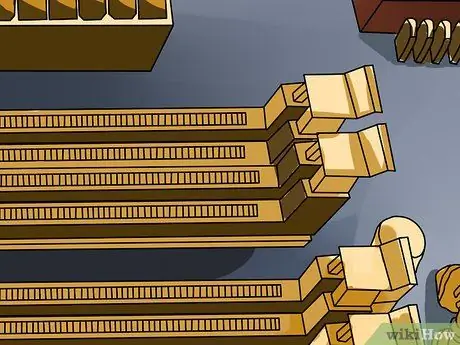
Kauj Ruam 5. Saib rau RAM qhov qhib
Feem ntau cov niam txiv muab 2 lossis 4 RAM qhov qhib. RAM slots feem ntau nyob ze ntawm CPU, txawm hais tias lawv qhov chaw yuav txawv nyob ntawm tus tsim khoom thiab tus qauv. Saib rau qhov nyias nyias txog 10 cm ntev uas muaj tabs ntawm ob qho kawg. Tsawg kawg yuav muaj 1 qhov uas tau ntim nrog RAM.

Kauj Ruam 6. Tshem RAM qub (yog kho dua tshiab)
Yog tias koj xav hloov lub RAM qub, tshem tawm cov nti los ntawm nias lub clamps ntawm ob sab ntawm lub qhov nqes. Ib qho ntxiv, koj tuaj yeem lob RAM ntawm lub niam ntawv yooj yim.

Kauj Ruam 7. Tshem tawm RAM tshiab los ntawm kev tiv thaiv ntim khoom
Ua tib zoo tshem tawm RAM nti los ntawm kev ntim khoom tiv thaiv. Tuav cov npoo ntawm lub cim xeeb nco kom koj cov ntiv tes tsis txhob kov cov kab hluav taws xob lossis kev sib cuag hauv qab ntawm RAM nti.

Kauj Ruam 8. Ntxig lub RAM rau hauv nws lub qhov
Teem lub thais (thais) hauv RAM nti nrog qhov sib txawv hauv qhov. Txuas lub RAM rau hauv lub qhov, tom qab ntawd nias lub nti sib npaug kom txog thaum lub clamps ntawm ob qho kawg ntawm qhov qhib ua suab nyem thiab xauv lub cim xeeb nti. Lub cim xeeb nco tsuas tuaj yeem tso rau hauv ib qho kev qhia. Yog tias lub nti tsis lo yooj yim, tig nws hla. Tej zaum koj yuav tsum tau siv lub zog me ntsis, tab sis tsis txhob yuam nws.
- Nco ntsoov ntsaws cov khub sib dhos rau hauv cov qhov tsim nyog. Qee qhov qhib tau sau rau ntawm daim npav lossis xim, txawm hais tias koj yuav xav tshuaj xyuas daim duab teeb tsa ntawm niam ntawv.
- Rov ua cov kauj ruam no txhawm rau txhim kho tag nrho RAM chips kom tau teeb tsa.
- Thaum lub khoos phis tawj qhib zoo li no, koj tuaj yeem ntxuav cov plua plav nrog cov cua tuaj yeem ziab. Qhov no tuaj yeem kho qhov teeb meem ntawm kev ua haujlwm qis lossis ua kom sov ntawm lub tshuab computer. Koj tuaj yeem tau txais cov kaus poom ntawm huab cua ntawm cov khw muag khoom hauv chaw ua haujlwm.

Kauj Ruam 9. Hloov rooj plaub hauv computer
Thaum lub RAM nti raug teeb tsa, koj tuaj yeem kaw lub computer vaj huam sib luag dua thiab ntsia nws. Tsis txhob qhib lub khoos phis tawj thaum lub vaj huam sib luag tsis tau teeb tsa vim tias txias los ntawm lub kiv cua yuav tsis ua haujlwm. Txuas lub monitor thiab txhua yam khoom siv txuas mus rau lub khoos phis tawj.

Kauj ruam 10. Qhib lub computer
Lub khoos phis tawj yuav tsum ua haujlwm ib txwm muaj. Yog tias lub khoos phis tawj ua qhov ntsuas tus kheej thaum pib, RAM tau teeb tsa kom raug. Yog tsis yog, koj yuav tuaj yeem qhia yog tias RAM raug teeb tsa kom raug thaum lub khoos phis tawj khau raj rau Windows.
Yog tias lub khoos phis tawj tsis khau raj (khau raj), nws yuav yog tias RAM tsis tau teeb tsa kom raug. Tua lub computer thiab rov qhib rooj plaub. Tom ntej no, tshem tawm thiab teeb tsa RAM dua. Nco ntsoov tias koj ntsaws nws kom khov, thiab sim rov pib kho lub computer

Kauj Ruam 11. Txheeb xyuas RAM uas koj tau teeb tsa los ntawm Windows
Qhib System Properties los ntawm nias lub pob Qhov rai thiab Ncua/So ib txhij. Koj lub khoos phis tawj RAM yuav raug teev nyob hauv ntu System lossis hauv qab ntawm qhov screen.
Cov txheej txheem ua haujlwm suav lub cim xeeb hauv ntau txoj hauv kev, thiab qee lub khoos phis tawj siv qee qhov RAM los ua qee yam haujlwm (xws li yees duab), uas txo qis qhov muaj ntawm RAM. Piv txwv li, koj yuav muaj 1 GB ntawm RAM teeb tsa, tab sis kev ua haujlwm tsuas tuaj yeem tso tawm 0.99 GB
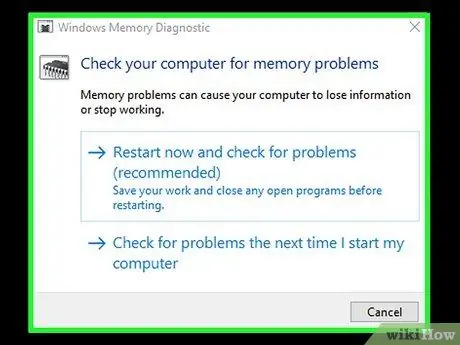
Kauj Ruam 12. Khiav qhov ntsuas RAM yog tias muaj teeb meem tshwm sim
Yog tias koj tsis paub meej tias RAM tau teeb tsa raug, lossis lub khoos phis tawj tsis tau ua haujlwm zoo txij li koj tau teeb tsa RAM, ua qhov ntsuas RAM siv Windows Memory Diagnostic. Qhov kev xeem no yuav siv qee lub sijhawm, tab sis nws muaj peev xwm pom ib qho yuam kev thiab qhia txog tus nqi ntawm RAM teeb tsa.
Txhawm rau khiav cov cuab yeej ntsuas, nyem lub pob Qhov rai ntawm cov keyboard thiab ntaus cim xeeb hauv kev tshawb nrhiav. xaiv Windows Memory Diagnostic kom khiav tus tester, tom qab ntawd nyem Rov pib dua tam sim no thiab tshawb xyuas cov teeb meem los khiav kev kuaj mob.
Txoj kev 2 ntawm 3: Txhim kho RAM ntawm iMac

Kauj Ruam 1. Yuav RAM rau koj lub iMac
Hom RAM yuav yuav nyob ntawm koj tus qauv iMac. Mus ntsib https://support.apple.com/en-us/HT201191 rau hom RAM thiab ntau npaum li cas ntawm RAM tso cai rau koj lub computer qauv.
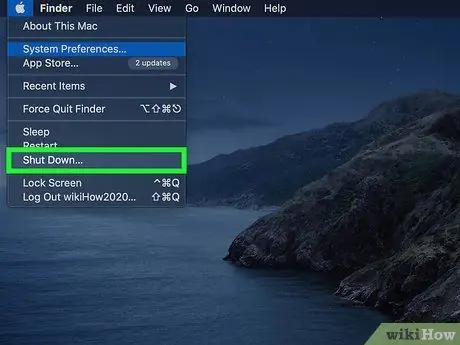
Kauj ruam 2. Tua koj lub iMac
Ua ntej pib ua khub, kaw koj lub iMac thiab tshem lub hwj huam qaum los ntawm lub qhov hluav taws xob. Tsis tas li tshem tawm ib qho khoom siv txuas rau hauv iMac.
Vim tias cov khoom siv hauv koj lub khoos phis tawj tuaj yeem kub heev, Apple pom zoo tias koj tos tsawg kawg 10 feeb ua ntej txhim kho RAM hauv koj lub iMac

Kauj Ruam 3. Muab koj lub iMac tiaj rau ntawm phuam mos mos, huv
Txhawm rau tiv thaiv tus saib xyuas, kis daim ntaub huv ntawm lub tiaj tiaj ua ntej tso koj lub ntsej muag iMac.

Kauj Ruam 4. Qhib lub iMac lub qhov rooj nkag nkag
Cov kauj ruam yuav ua yuav txawv nyob ntawm tus qauv:
-
27 "thiab 21" qauv (ua xyoo 2012 lossis tom qab):
Nias lub pob me me grey saum lub chaw nres nkoj fais fab kom qhib lub qhov rooj nco lub qhov rooj. Tshem lub qhov rooj nco tom qab ntawm lub saib thiab teeb nws ib sab. Tom ntej no, thawb ob txoj hlua tawm sab nraud (mus rau sab) kom tshem daim npog nco, thiab rub tus qib rau koj kom cov RAM pom tau.
-
20 "thiab 17" qauv (ua xyoo 2006):
Siv tus ntsia hlau ntxiv txhawm rau tshem ob lub ntsia hlau ntawm lub qhov rooj nkag mus, uas nyob rau hauv qab ntug ntawm tus saib. Teem cov ntsia hlau ib sab tom qab koj tshem lawv. Tom ntej no, thawb ob lub ejector clips ntawm ob sab ntawm lub qhov rooj nkag mus sab nrauv (lossis ib sab).
-
Lwm cov qauv:
Tshem cov ntsia hlau nyob hauv nruab nrab ntawm lub qhov rooj nkag mus siv lub qhov ntsia hlau ntxiv. Lub qhov rooj nyob ntawm ntug qab ntawm tus saib. Tshem lub qhov rooj thiab tso nws tseg. Qhib lub tab hauv lub cim xeeb kom koj tuaj yeem pom RAM nyob ntawd.

Kauj Ruam 5. Tshem lub RAM qub (yog tias koj xav hloov nws)
Yuav ua li cas nws:
-
27 "thiab 21" qauv (ua xyoo 2012 lossis tom qab):
Rub lub RAM ncaj qha. Koj tuaj yeem tau txais nws tawm ntawm qhov yooj yim. Ua tib zoo saib xyuas cov lus qhia kom koj tsis txhob ua yuam kev thaum txhim kho RAM tshiab tom qab.
-
20 "thiab 17" qauv (ua xyoo 2006):
Tshem tawm RAM los rub nws sab nraud. Ua tib zoo mloog cov lus qhia kom koj tuaj yeem txhim kho RAM tshiab tom qab.
-
Lwm cov qauv:
Maj mam rub lub tab rau koj kom tshem tawm RAM teeb tsa. Ua tib zoo saib xyuas ntawm RAM raws li koj yuav tau teeb tsa RAM tshiab siv tib txoj hauv kev.

Kauj Ruam 6. Txuas lub RAM tshiab
Ib zaug ntxiv, yuav ua li cas qhov no yuav txawv nyob ntawm tus qauv koj muaj:
-
27 "thiab 21" qauv (ua xyoo 2012 lossis tom qab):
Teem lub RAM hla lub qhov nrog lub thais ntsej muag nqes mus. Qhov no yuav ua kom haum nrog qhov thais hauv lub qhov. Nias lub cim xeeb nti kom txog thaum nws snaps rau hauv qhov chaw.
-
20 "thiab 17" qauv (ua xyoo 2006):
Xaub sab ntawm RAM thais mus rau hauv lub qhov. Nias lub RAM nrog koj tus ntiv tes xoo kom txog thaum koj hnov lub suab nyem. Thawb ob lub ejector clips sab hauv los xauv RAM hauv qhov chaw.
-
Lwm cov qauv:
Xaub lub RAM mus rau hauv lub qhov los ntawm kev taw tes rau hauv siab (ntawm tus saib). Thaum koj thawb nws deb txaus, koj yuav hnov lub suab nyem.
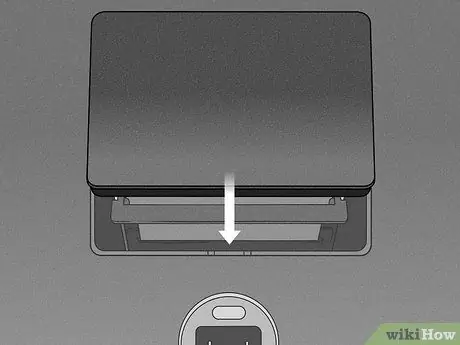
Kauj Ruam 7. Rov kho lub qhov rooj nkag nkag
Yog tias koj lub khoos phis tawj qauv muaj lub tab yas uas koj tshem tawm ua ntej, xub swb lub tab rov qab rau hauv qhov chaw. Tom qab ntawd, rov txhim kho lub qhov rooj lossis npog uas koj tshem tawm.
Yog tias koj yuav tsum nias lub pob kom qhib lub qhov rooj nkag, koj tsis tas yuav nias lub pob kom kaw nws dua

Kauj Ruam 8. Rov qab koj lub iMac mus rau qhov ncaj thiab tig rov qab
Thaum koj rov pib dua koj lub iMac, nws yuav ua qhov ntsuas tus kheej thiab yuav txiav txim siab qhov tshiab RAM.
Txoj Kev 3 ntawm 3: Txhim Kho RAM ntawm Laptop

Kauj Ruam 1. Nrhiav cov ntaub ntawv hais txog hom RAM siv hauv koj lub laptop
RAM muaj nyob hauv ntau yam qauv thiab nrawm. Hom RAM koj yuav tsum siv yog nyob ntawm lub khoos phis tawj koj muaj. Txheeb xyuas koj lub khoos phis tawj phau ntawv qhia, lossis mus ntsib tus tsim khoom lub vev xaib rau RAM tshwj xeeb uas haum rau koj lub khoos phis tawj khoos phis tawj.
Rau Mac khoos phis tawj, koj tuaj yeem paub seb hom RAM twg yuav los ntawm kev mus xyuas

Kauj Ruam 2. Tua lub laptop thiab tshem lub hwj huam qaum los ntawm lub qhov hluav taws xob ntawm phab ntsa
Tsis tas li nco ntsoov tshem tawm txhua lub xov tooj sab nraud txuas nrog lub khoos phis tawj. Peb pom zoo tias koj tseem nias thiab tuav lub hwj huam khawm li 5 vib nas this kom tshem tawm lub zog uas tseem tshuav.

Kauj Ruam 3. Muab lub khoos phis tawj tso rau ntawm lub tiaj tiaj, nrog rau hauv qab tig rau

Kauj Ruam 4. Txuas lub cev mus rau hauv av
Ua ntej koj qhib lub vaj huam sib luag ntawm lub khoos phis tawj, nco ntsoov ua kom lub cev raug kom tiv thaiv kev puas tsuaj rau lub khoos phis tawj. Qhov no tuaj yeem ua tiav los ntawm kev kov cov khoom siv hlau hauv lub khoos phis tawj (hauv lub xeev tsis txuas nrog). Tua lub computer ib leeg tsis tuaj yeem tshem tawm qhov hluav taws xob tos.

Kauj Ruam 5. Saib rau RAM qhov qhib
Cov txheej txheem tuaj yeem nyuaj vim tias txoj hauv kev ua nws yuav sib txawv nyob ntawm lub khoos phis tawj siv. Qhov chaw zoo tshaj los nrhiav qhov chaw ntawm RAM qhov qhib yog lub khoos phis tawj cov neeg siv phau ntawv lossis lub khw tsim khoom lub vev xaib. Feem ntau, koj feem ntau yuav tsum tshem lub roj teeb npog (yog tias tsim nyog) thiab/lossis qhib hauv qab ntawm rooj plaub thiab tshem nws tawm.

Kauj Ruam 6. Txheeb tus naj npawb ntawm qhov muaj
Lub laptop RAM tuaj yeem nkag los ntawm kev qhib lub vaj huam sib luag hauv qab ntawm lub khoos phis tawj. Feem ntau, muaj ntau lub vaj huam sib luag, yog li koj yuav tsum tau saib ib qho nrog lub cim xeeb (RAM) cim, lossis saib hauv koj phau ntawv qhia kev laptop.
- Feem ntau lub khoos phis tawj tsuas muaj 1 lossis 2 RAM qhov qhib. Cov phau ntawv sau ntse tuaj yeem muab ntau qhov qhib.
- Koj yuav xav tau me me ntxiv rau cov ntsia hlau los tshem lub vaj huam sib luag (yog tias lub vaj huam sib luag yuav tsum raug tshem tawm).

Kauj Ruam 7. Nrhiav seb RAM yuav tsum tau teeb tsa ua khub
Yog tias koj yuav tsum tau, koj yuav tsum tau teeb tsa ob lub cim xeeb ntawm qhov loj me thiab lub sijhawm kom ua haujlwm raws li dual channel (dual channel). Yog tias koj tsuas xav teeb tsa ib qho RAM nti lossis RAM nrog ntau qhov sib txawv lossis sijhawm, koj tsis tas yuav siv RAM sib piv.

Kauj Ruam 8. Tshem lub RAM qub (yog kho dua tshiab)
Yog tias koj xav hloov lub RAM qub, tshem tawm cov nti los ntawm kev tshem cov clamps ntawm ob sab ntawm lub qhov (socket). Koj tuaj yeem qhib lub clamp los ntawm nias lossis thawb nws tawm hauv qhov kev coj rov qab. RAM yuav lo tawm nrog txoj haujlwm qaij me ntsis. Nqa RAM ntawm lub kaum sab xis 45 °, tom qab ntawd rub nws tawm ntawm lub qhov (socket) kom tshem nws.

Kauj Ruam 9. Tshem tawm RAM tshiab los ntawm kev tiv thaiv ntim khoom
Nco ntsoov tias koj tsuas yog tuav cov ntug kom koj cov ntiv tes tsis txhob kov cov neeg sib txuas lossis cov khoom sib txuas ntawm lub cim xeeb nti.

Kauj Ruam 10. Teem lub thais ntawm RAM nti nrog qhov sib txawv hauv qhov
Lub RAM yuav xauv rau hauv qhov chaw yog tias qhov thais sib dhos nrog cov qhov muaj. Ntxig rau RAM ntawm lub kaum sab xis 45 ° kom txog thaum lub clamps xauv.
Yog tias muaj ntau qhov khoob khoob, teeb tsa RAM hauv qhov qis tshaj ua ntej
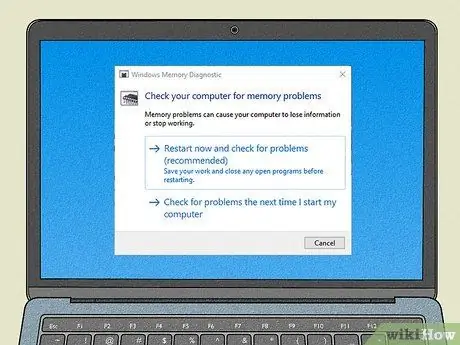
Kauj Ruam 11. Kaw lub laptop thiab rov qhib dua
Tig lub laptop dua, ntsaws rau hauv lub hwj chim, thiab qhib nws. Lub khoos phis tawj yuav tsum khau raj ib txwm thiab kuaj pom tus lej RAM.
Yog tias koj siv lub khoos phis tawj Windows thiab txhawj xeeb tias RAM tsis tau teeb tsa kom raug, nyem lub pob Qhov rai ntawm cov keyboard thiab ntaus cim xeeb hauv kev tshawb nrhiav. Nyem Windows Memory Diagnostic kom khiav cov cuab yeej no, thiab xaiv Rov pib dua tam sim no thiab tshuaj xyuas cov teeb meem los khiav kev kuaj mob.
Lub tswv yim
- Yog tias koj hnov lub suab nrov thaum koj qhib koj lub khoos phis tawj, nws yuav yog hom RAM tsis raug teeb tsa, lossis koj yuav tau teeb tsa lub cim xeeb tsis raug. Tshawb nrhiav seb tus lej beep txhais li cas ntawm lub khoos phis tawj lub vev xaib.
- Koj tsis tas yuav txhawj xeeb yog tias koj lub khoos phis tawj qhia me me ntawm RAM ntau dua li qhov koj tau yuav. Nws tsuas yog qhov sib txawv hauv kev ntsuas ntsuas lossis faib khoom. Yog tias qhov sib txawv ntawm qhov cim xeeb RAM loj heev ntawm qhov uas tau teev tseg hauv koj lub khoos phis tawj thiab yam koj tau yuav, RAM nti yuav raug puas lossis tsis teeb tsa kom raug.
- Qhov chaw zoo thiab tsim nyog mus ntsib yog qhov chaw nco tseem ceeb nrog qhov chaw nyob https://www.crucial.com/. Lub xaib no muab lub cim xeeb "tus kws pab tswv yim" uas tuaj yeem muab cov ntaub ntawv hais txog tus nqi thiab hom RAM siv hauv koj lub computer. Lub xaib no tseem muag cov cim xeeb nco.
Ceeb toom
- Tsis txhob teeb tsa RAM module ntxeev. Yog tias cov qauv tau teeb tsa rov qab thiab khoos phis tawj tau qhib, qhov qhib thiab RAM modules uas muaj teeb meem yuav raug puas ntsoog. Txawm hais tias tsawg, qhov xwm txheej no tuaj yeem ua rau lub motherboard puas.
- Yog tias koj xav tias koj tsis tuaj yeem siv khoos phis tawj, koj yuav tsum tso txoj haujlwm no mus rau tus kws tshaj lij. Txij li thaum koj tau yuav koj tus kheej RAM nti, tus nqi teeb tsa yog twv yuav raug hu tsis kim.
- Nco ntsoov tshem tawm cov hluav taws xob zoo li qub ua ntej koj kov lub RAM. RAM chips yog rhiab heev rau ESD lossis Electro-Static Discharge (tso tawm hluav taws xob zoo li qub). Tua hluav taws xob zoo li qub los ntawm kov hlau ua ntej koj kov lub khoos phis tawj.
- Tsis txhob kov cov khoom siv hlau ntawm RAM nti. Qhov no tuaj yeem ua kom puas rau RAM module.







